
ホ、ホコリが…笑
iPhone 4を使っていたとき、最後数ヶ月はホームボタンの反応が悪くなりほとんど使い物にならなくなり、設定アプリのアクセシビリティから利用可能なAssistive Touchでホームボタンを代用してました。
しかしiPhone 5になって本来の効きの良さを取り戻したホームボタン。
今まで後ろ向きな理由でしかAssistive Touchを使ってなかったけど、改めて設定してみたら使い勝手が良くなっているし、アクセシビリティ設定でAssistive Touchの切り替えが楽になる方法も発見しました。
便利だけどちょっと邪魔だったAssistive Touch

入
スクリーンの一部を占拠するものの、ボタンの移動は簡単だしAssistive Touchは便利に使ってました。
ただやはり画面上にあるのはアプリによっては邪魔。長時間1つのアプリを集中して使いたいときはそもそもAssistive Touchボタンが邪魔に感じることもありました。
また、頻度は高くないものの、スクリーンショットを撮る際にもボタンが写り込んでしまうのも残念な仕様でした。
iOS 6になってから使い勝手が改善された
これがiOS 6になってから大幅に使い勝手が改善されました。
ボタンの移動先も以前よりも細かく指定できるようになったり(前は画面隅8箇所のみ)、先述のスクリーンショットに写り込んでしまう仕様も改善されました。

他にもAssistive Touchでやれることが増えて、シェイク、マルチタスク、スクリーンショットもAssistive Touchのメニューとして追加されています。
iPhone 4SからはSiriも呼び出せるようになっています(iPhone 4だとボイスコントロール)。
一番気に入ったのはトリプルクリックでの仮想ボタンのOn/Off
ホームボタンの効きが悪くなっていなくても何かと使い手がありそうなAssistive Touch、便利だけどやっぱりAssistive Touchそのものが不要なシーンもあると思います。
ボクの場合、RSSフィードを消化しているときやテキストエディタで文章を書いているときみたいに起動しているアプリに集中したいときは隅っこのボタンが邪魔に感じます。
これを解消する方法が設定アプリのアクセシビリティにありました。
アクセシビリティのホームをトリプルクリックにAssistive Touchを割り当てればいつでもどんなシーンでもボタンの表示をOn/Offできるようです。この割り当てはどうやらずいぶん前から存在していたようです。
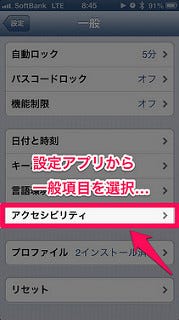
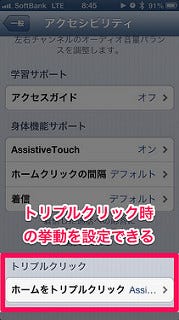
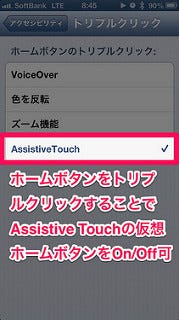
もともとAssistive Touchを使い始める原因がホームボタンの効きが悪くなったことなのだから、ホームボタンのトリプルクリックをトリガーにしてAssistive Touchの切り替えをするという発想に到らなかったのは当然と言えば当然かもしれません。
さいごに
タップの手数は増えるけど特定の利用状況ではとたんに便利になるAssistive Touch。
ホームボタンの効きが悪くなってしまったとき以外でも片手でスクリーンショットを撮ったり、ジェスチャー操作をしたり、あれこれできるのは便利です。
自分のiPhone利用シーンを振返ると通勤時や子供の寝かしつけ時等々、意外に片手しか使えないときってあったりします。そんなときはAssistive Touchを使い、そうじゃない時はトリプルクリックでAssistive TouchをOffにして見晴らしよく普通に使う。
ちょっとしたことだけど便利になりました◎